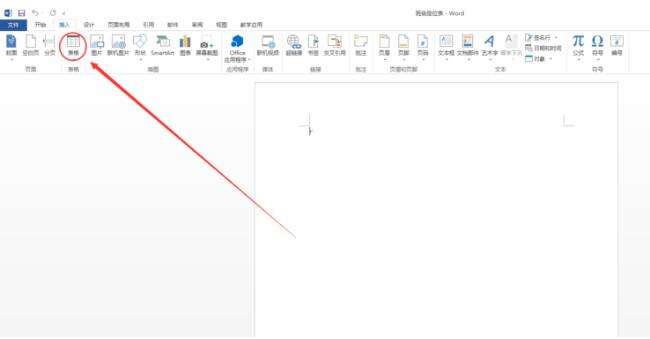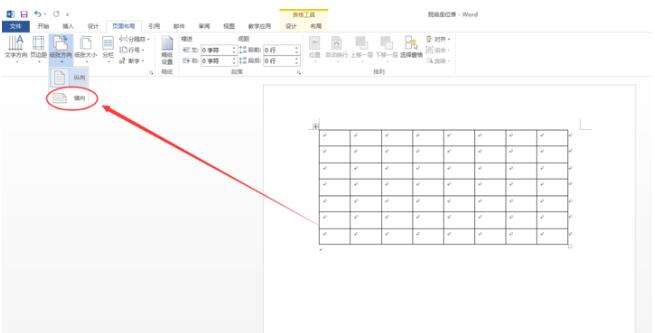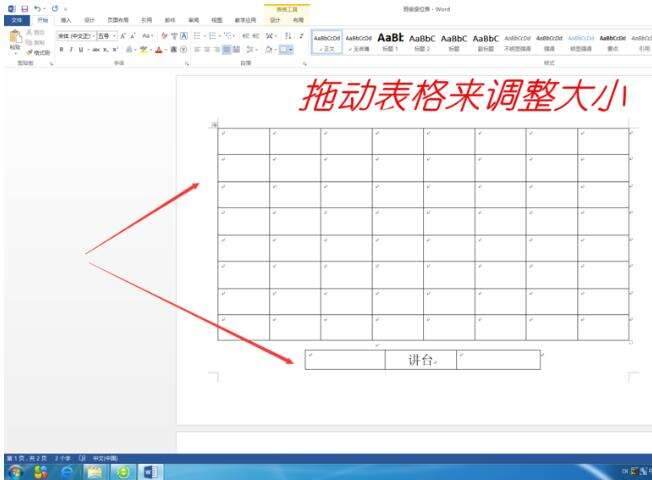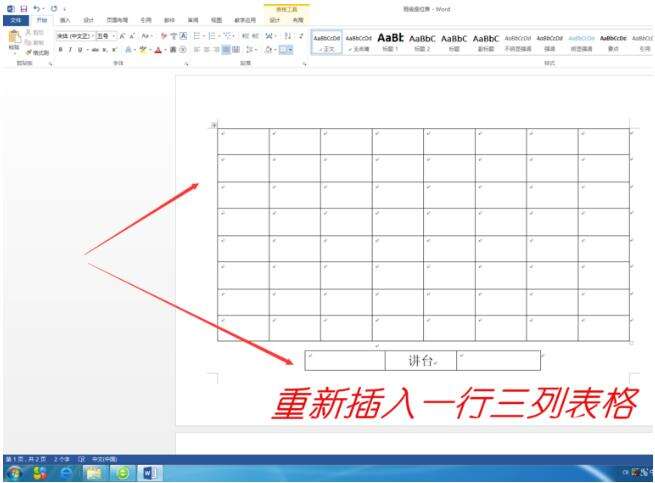word制作出班级座位表具体操作方法
办公教程导读
收集整理了【word制作出班级座位表具体操作方法】办公软件教程,小编现在分享给大家,供广大互联网技能从业者学习和参考。文章包含304字,纯文字阅读大概需要1分钟。
办公教程内容图文
1、新建空白word文档,打开新建文档。点击“插入”。
2、打开之后,点击“表格”。
3、在表格选项卡中,选择你需要制作的行数和列数。班级座位表的制作,一般要看班级里的人数多少。
4、选择好列数行数后,在页面设置里把纸张方向设置为“横向”。
5、拖动表格来调整表格大小。
6、确定班级座位形式后,根据要求调整表格的位置。如果班里有调皮捣蛋的可以在讲桌两旁设置两个座位。一张简单的班级座位表就制作好了。
根据上文为你们分享的word制作出班级座位表的具体操作方法,你们自己也赶紧去制作吧!
办公教程总结
以上是为您收集整理的【word制作出班级座位表具体操作方法】办公软件教程的全部内容,希望文章能够帮你了解办公软件教程word制作出班级座位表具体操作方法。
如果觉得办公软件教程内容还不错,欢迎将网站推荐给好友。